
剛在網路上看到這篇哆啦A夢的字體教學,覺得很簡單就學起來實做一遍並且分享,話說哆啦A夢 STAND BY ME 還蠻好看的,雖然我哭點太高了哭不出來。
就搭配著主題曲 向日葵的約定來完成這篇操作吧
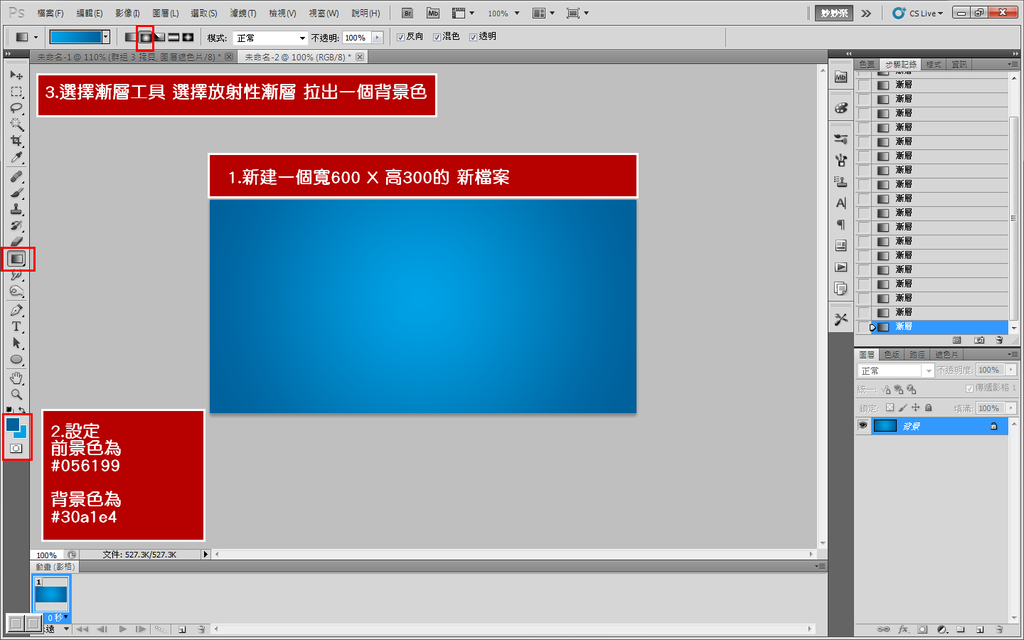
1.打開PhotoShop後,新建一個600像素×300像素圖檔
2.設置前景色為#056199,背景色為#30a1e4。
3.選擇漸變工具,打開漸變編輯器,預設選從前景色到背景色。然後從中心往角落拉個漸變【注意選擇放射性漸層】,這樣背景就算完成了,很簡單吧!
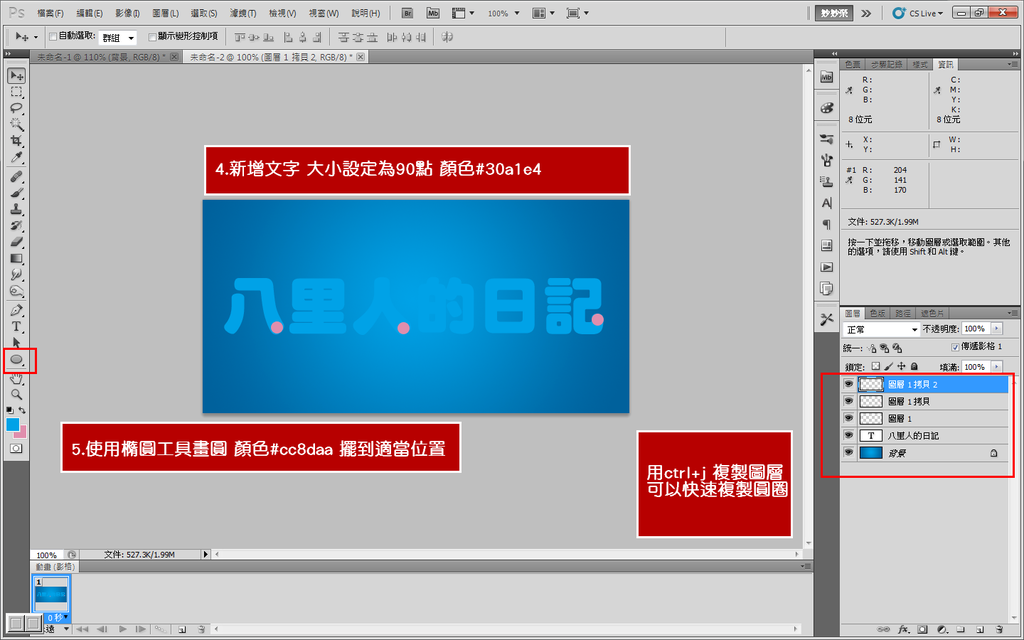
4.新增文字 文字大小設定為 90點 顏色#30a1e4
5.使用橢圓形工具畫圓 顏色#cc8daa 粉紅色 並將圓圈擺到適合的位置
用ctrl+j 能夠快速複製圓圈 擺放起來比較快
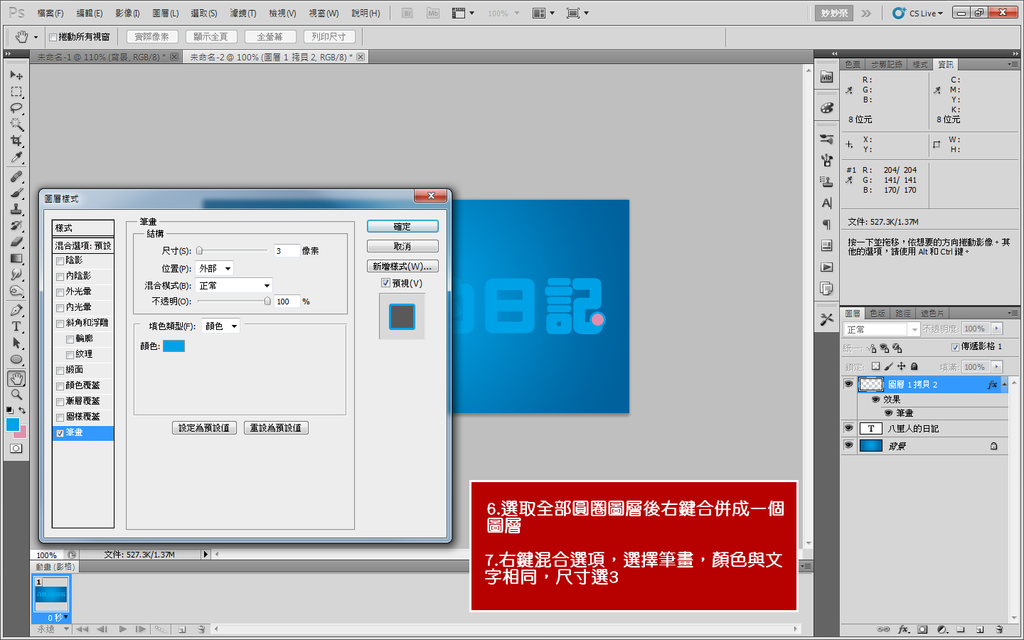
6.選取全部圓圈圖層後合併成一個圖層
7.對右鍵按右鍵,選擇混合選項,選擇筆畫,顏色與文字相同#30a1e4,尺寸選3
如此一來能夠讓粉紅圓圈與文字更為融合
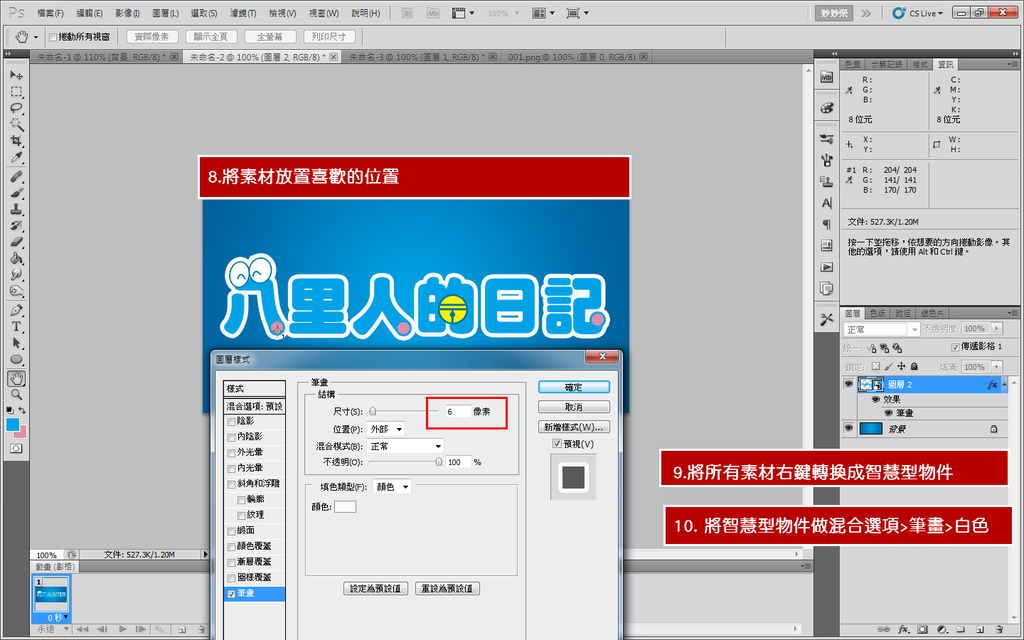
8.使用小叮噹素材將素材放到喜歡的位置 .PNG檔直接另存新檔匯入使用即可
9.將所有素材選取後按右鍵選擇轉換成智慧型物件
10.右鍵將智慧型物件做【混合選項】>【筆畫】白色6像素,就會整體描出一個好看的白邊
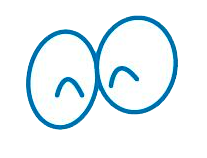
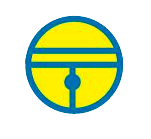
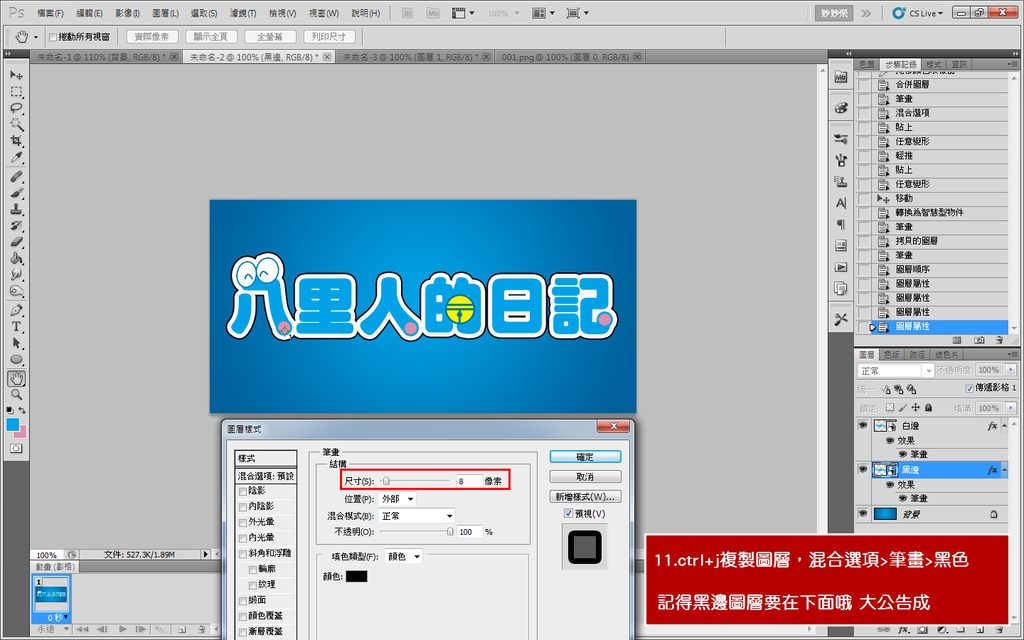
11.這步驟可有可無,看要不要再複製圖層再描一次黑邊,不然其實白色也是蠻好看的。

簡單又好看的小叮噹字體教學就完成囉,可惜能實際用上的地方應該不多吧!
![[教學]PhotoShop如何使用下載的圖樣Patterns? | patterns, photoshop, photoshop教學 | 好吃美食的八里人](https://img.baliman.tw/2018/09/1536812276-1656bff64f631eb44c8d298c60ae51ea.png)

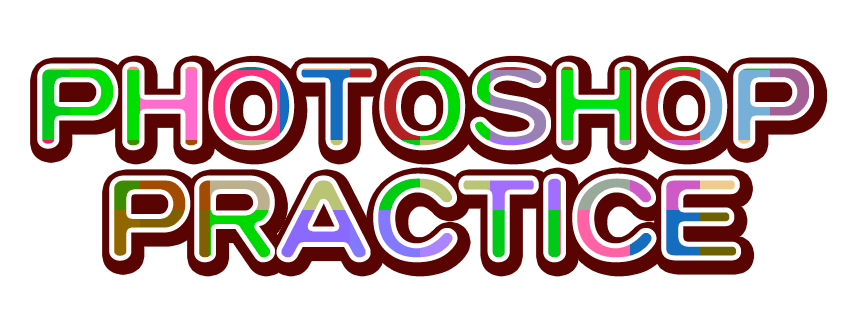
4 Comments
旺講
2015-03-14 at 22:43:38頭香 耶 感謝教學^_^
hahapoint
2015-03-17 at 13:49:16感謝推推:)
妹妹
2015-03-21 at 21:37:44請問用什麼字型啊?
hahapoint
2015-03-21 at 23:48:24華康超圓體